win10关闭最近添加的方法 win10如何关闭最近添加
更新时间:2024-03-20 10:18:42作者:huige
在使用win10系统的过程中,我们在开始菜单中会看到有一个最近添加的功能,虽然可以帮助我们查看最近添加的软件或者文件,可是很多人并不喜欢,就想要将其关闭,那么win10如何关闭最近添加呢?针对这个问题,本文这就给大家介绍一下win10关闭最近添加的方法。
方法如下:
1、打开win10系统里的“设置”。
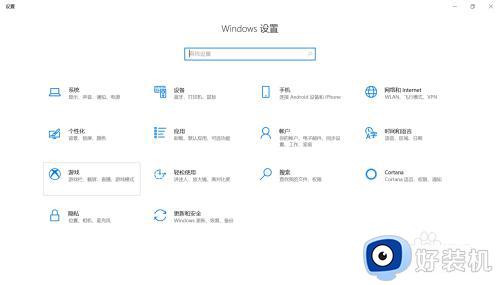
2、点击选择“个性化”。
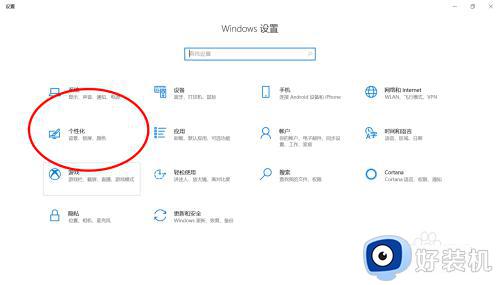
3、我们会看到如下的页面。
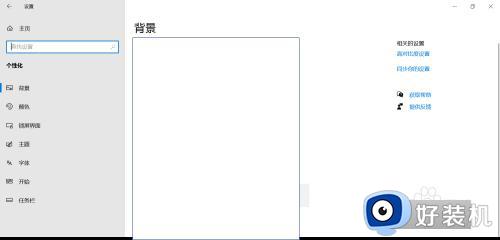
4、选择“开始”。
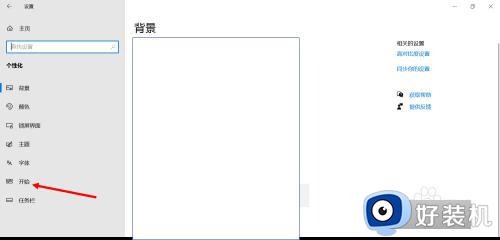
5、接下来,页面会显示一些选项。
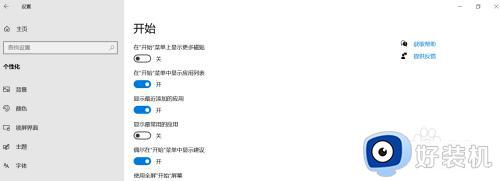
6、点击绿色箭头所指的地方。

7、那么我们就可以关闭“最近添加”,开始菜单中就不会显示最近添加的应用。

以上给大家介绍的就是win10关闭最近添加的详细方法,大家有需要的话可以学习上述方法步骤来进行关闭就可以了,相信可以帮助到大家。
win10关闭最近添加的方法 win10如何关闭最近添加相关教程
- win10不显示最近添加怎么恢复 win10开始菜单不显示最近添加如何解决
- win10的天气资讯怎么关闭 win10右下角天气如何关闭
- win10如何关闭自动更新 win10关闭自动更新方法永久
- 怎么关闭win10毛玻璃效果 win10关闭毛玻璃效果设置方法
- win10关闭最近打开文件记录的方法 win10如何关掉最近打开文件
- wwin10怎么添加开机自启 win10如何添加开机自启
- win10关闭最近记录设置方法 win10怎样关闭最近使用的文档记录
- 怎么关闭win10自动维护 win10系统自动维护如何关闭
- win10关闭快速启动有什么影响 win10关闭快速启动的方法
- win10系统锁屏界面如何添加关机选项 win10怎样在锁屏界面添加关机按钮
- win10拼音打字没有预选框怎么办 win10微软拼音打字没有选字框修复方法
- win10你的电脑不能投影到其他屏幕怎么回事 win10电脑提示你的电脑不能投影到其他屏幕如何处理
- win10任务栏没反应怎么办 win10任务栏无响应如何修复
- win10频繁断网重启才能连上怎么回事?win10老是断网需重启如何解决
- win10批量卸载字体的步骤 win10如何批量卸载字体
- win10配置在哪里看 win10配置怎么看
win10教程推荐
- 1 win10亮度调节失效怎么办 win10亮度调节没有反应处理方法
- 2 win10屏幕分辨率被锁定了怎么解除 win10电脑屏幕分辨率被锁定解决方法
- 3 win10怎么看电脑配置和型号 电脑windows10在哪里看配置
- 4 win10内存16g可用8g怎么办 win10内存16g显示只有8g可用完美解决方法
- 5 win10的ipv4怎么设置地址 win10如何设置ipv4地址
- 6 苹果电脑双系统win10启动不了怎么办 苹果双系统进不去win10系统处理方法
- 7 win10更换系统盘如何设置 win10电脑怎么更换系统盘
- 8 win10输入法没了语言栏也消失了怎么回事 win10输入法语言栏不见了如何解决
- 9 win10资源管理器卡死无响应怎么办 win10资源管理器未响应死机处理方法
- 10 win10没有自带游戏怎么办 win10系统自带游戏隐藏了的解决办法
